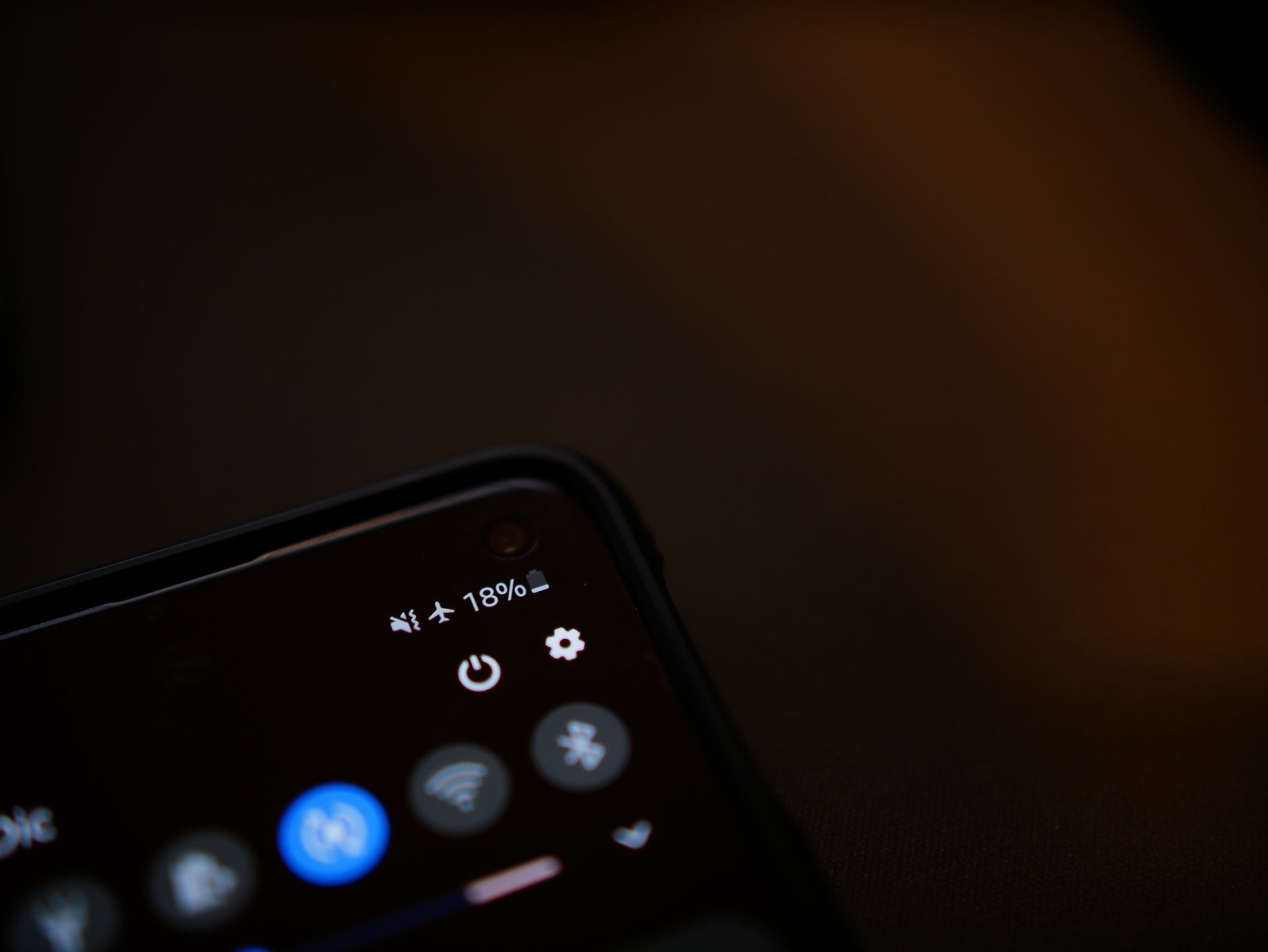Сегодня доступ к интернету практически у каждого человека. Все благодаря смартфону и недорогим тарифам на мобильный интернет. Кроме того, мы часто пользуемся публичными точками доступа благодаря технологии Wi-Fi.
Не пропустите Никогда не отключайте их: 5 функций смартфона, которые вам нужны
Дома, в кафе или на работе мы чаще используем именно Wi-Fi, а потому досадно, когда наш смартфон отказывается "видеть" сеть, принимать пароль, или вообще не дает активировать Wi-Fi. Это одни из довольно распространенных багов андроид смартфонов и сегодня 24 канал расскажет о нескольких лайфхаках, которые помогут вам успешно преодолевать проблемы с подключением к Wi-Fi.
По каким причинам может не включаться Wi-Fi на смартфоне?
Эта проблема может быть вызвана несколькими причинами. Скорее всего, на вашем смартфоне нет достаточного количества свободной оперативной памяти (ОЗУ). Если ее свободно меньше 45 МБ, Wi-Fi просто не включится. Однако эта ситуация в большинстве случаев актуальна для бюджетных моделей смартфонов.
Другая наиболее распространенная причина, которая может помешать нормальному включению Wi-Fi, заключается в том, что на устройстве активирован режим энергосбережения. Режим сбережения батареи обычно не позволяет вам подключаться к Интернет через Wi-Fi, поскольку он потребляет много энергии.
Менее распространенными проблемами есть также аппаратные поломки. После длительного использования некоторые компоненты вашего смартфона начинают выходить из строя. Компоненты, используемые для работы Wi-Fi вашего устройства, могут быть повреждены. Однако если вам повезло и проблема, связанная с программным обеспечением, ее можно решить с помощью простых решений, о которых мы расскажем далее.
8 простых шагов, которые помогут решить проблемы с Wi-Fi на смартфоне
1. Перезагрузите устройство
Независимо от проблемы, с которой вы столкнулись, просто перезагрузка может решить все. По этой причине мы начинаем наш перечень советов из старого доброго "Вы пробовали выключить и снова включить ваш смартфон".
Это может показаться даже бессмысленным, но мы настоятельно рекомендуем вам попробовать это один раз, если вы этого еще не делали. Нажмите и удерживайте кнопку питания, пока на экране не появится меню питания, а затем нажмите кнопку "Перезагрузить".
Когда устройство запустится, попробуйте включить Wi-Fi в меню быстрой настройки и проверьте, работает ли он. Если нет, перейдите к следующему решению.
2. Выключите режим энергосбережения
Как мы уже упоминали выше, сбережение заряда аккумулятора может быть причиной того, что Wi-Fi не включается должным образом. Несмотря на то, что режим экономии заряда аккумулятора очень полезная функция, которая позволяет продлить срок службы батареи в чрезвычайных ситуациях, держать его постоянно включенным не очень хорошая идея.
Причина этого проста; аккумулятор сохраняет энергию, ограничивая определенные функции устройства. Он закрывает программы, работающие в фоновом режиме, уменьшает яркость, выключает Wi-Fi и т.д. Таким образом, если у вас достаточно заряда батареи на устройстве, выключите режим экономии заряда, это может решить проблему.
3. Убедитесь, что режим "В самолете" отключен.
Это может показаться глупо, но иногда мы случайно включаем режим "В самолете" и даже не осознаем этого. Когда наше устройство находится в режиме полета, весь центр приема сети отключен – ни Wi-Fi, ни мобильные данные не работают. Поэтому, если вы не можете включить Wi-Fi на устройстве, убедитесь, что режим полета выключен.
4. Отсоедините батарею смартфона
Переключение устройства означает полное отключение телефона от источника питания. Если устройство имеет съемный аккумулятор, его можно вынуть после выключения устройства.
Однако подавляющее большинство смартфонов точно не даст вам этого сделать старым добрым способом. И выход есть. Вам нужно нажать кнопку питания и держать ее в течение 15-20 секунд. После выключения мобильного телефона оставьте его так минимум на 5 минут, прежде чем снова включить.
Выключение и включение устройства – эффективный способ устранения различных проблем, связанных со смартфоном. Попытайтесь, и это может исправить неправильное включение Wi-Fi на вашем устройстве Android.
5. Обновите прошивку маршрутизатора
Это решение актуально, если у вас есть проблема с конкретной сетью Wi-Fi, например у вас дома, тогда как на работе или в кафе все работает отлично. Следует убедиться, что микропрограмма маршрутизатора обновлена, иначе это может вызвать проблемы с аутентификацией Wi-Fi или соединением.
Сделать это не так сложно, как может показаться. Однако для этого вам точно понадобится инструкция к своему роутеру, ведь придется подключиться к нему напрямую с помощью кабеля и ноутбука и провести ряд сложных манипуляций, которые могут помочь решить проблему.
Полезно Они облегчат вам жизнь: 6 важных функций смартфона на каждый день
6. Очистите оперативную память
Как упоминалось ранее, Wi-Fi может не включаться, если доступная оперативная память на вашем устройстве меньше 45 МБ. Многие факторы вызывают нехватку памяти телефона. Фоновые процессы, обновления, незакрытые программы. Все, что продолжает работать в фоне – использует и "забивает" оперативную память, даже если вы ничего не делаете или экран неактивен.
Единственный способ освободить память – закрыть все эти программы, работающие в фоновом режиме, что означает удаление программ из раздела "Последние программы". Кроме того, вы также можете использовать стороннее приложение для увеличения памяти, которое периодически отключает фоновый процесс, чтобы освободить оперативную память, однако это может привести к прекращению работы важных программ, на которые вы рассчитываете.
Многие смартфоны Android имеют предварительно установленную программу увеличения памяти, тогда как другие могут легко скачать приложения сторонних разработчиков, таких как CCleaner. Ниже приведена пошаговая инструкция по освобождению оперативной памяти.
- Перейдите на главный экран и откройте раздел "Последние программы". В зависимости от смартфона это может быть либо через кнопку "Последние программы", либо через какой-то жест, например протягивание вверх от нижней левой стороны экрана.
- Теперь очистите все программы, проведя их миниатюры вверх или вниз или нажав значок корзины.
7. Удалите вредоносные программы сторонних разработчиков
Возможно, причиной того, что Wi-Fi не включается, является недавно установленная вредоносная сторонняя программа. Иногда люди загружают программы, не подозревая, что они хоронят в себе вирусы и трояны, которые вредят телефонам.
Самый простой способ убедиться – перезагрузить устройство в безопасном режиме. В безопасном режиме все программы сторонних разработчиков отключены, и работают только системные программы. В безопасном режиме можно запускать только встроенные системные программы по умолчанию. Если Wi-Fi обычно включается в безопасном режиме, это означает, что проблема вызвана какой-либо сторонней программой, установленной на телефоне. Для перезапуска устройства в безопасном режиме выполните эти простые действия.
- Нажмите и удерживайте кнопку питания, пока на экране не появится меню питания.
- Теперь продолжайте нажимать кнопку питания, пока не появится всплывающее окно с просьбой перезагрузить смартфон в безопасном режиме.
- Нажмите OK, и устройство перезагрузится и перезапустится в безопасном режиме.
- Теперь в зависимости от вашего смартфона этот метод может несколько отличаться для вашего телефона. Если вышеперечисленные шаги не сработают, мы предложим вам найти в Google нужные шаги для перезагрузки в безопасном режиме.
- После запуска устройства проверьте, включается ли Wi-Fi или нет.
- Если да, это подтверждает, что причиной проблем с Wi-Fi является сторонняя программа.
- Удалите любую недавно загруженную программу или несколько установленных примерно в то время, когда эта проблема начала возникать.
- После удаления всех программ перезагрузите смартфон в обычном режиме. Простой перезапуск позволит вам получить безопасный режим.
- Теперь попробуйте включить Wi-Fi и посмотрите, сможете ли вы устранить проблему, когда Wi-Fi не включает телефон Android.
8. Выполните сброс до заводских настроек
Наконец, если ни один из методов не сработает, пора перейти к "тяжелой артиллерии". Сброс до заводских настроек возвратит устройство к конфигурациям, которые были при покупке и первом включении. Этот способ разрешает практически все программные проблемы, которые могут произойти в процессе использования смартфона.
Восстановление заводских настроек приведет к удалению из телефона всех приложений и других данных, например фотографий, видео и музыки. По этой причине вам следует создать резервную копию, прежде чем сбросить смартфон до заводских настроек. Большинство телефонов предлагает создать резервную копию данных, когда вы пытаетесь это сделать. Вы можете использовать встроенный инструмент для резервного копирования или делать это вручную; выбор по вам.
- Выберите настройки телефона, и коснитесь вкладки "Система".
- Теперь, если вы еще не создали резервную копию данных, нажмите "Создать резервную копию данных", чтобы сохранить данные на диске Google.
- Затем нажмите на вкладку "Сброс".
- Теперь нажмите опцию "Сброс телефона".
- Это займет некоторое время. После перезагрузки попробуйте снова включить Wi-Fi и проверьте, работает ли он правильно.
Читайте на сайте Секреты Андроид: 9 настроек, которые необходимо сразу включить на вашем смартфоне
Мы надеемся, что эти советы были вам полезны и вы смогли решить проблему с вашим Wi-Fi. Однако если Wi-Fi все еще не включается в устройство, это означает, что проблема аппаратна и связана с оборудованием. Вам нужно отнести свой телефон в ближайший авторизованный сервисный центр и попросить его осмотреть. Возможно, они смогут устранить проблему, заменив несколько компонентов.